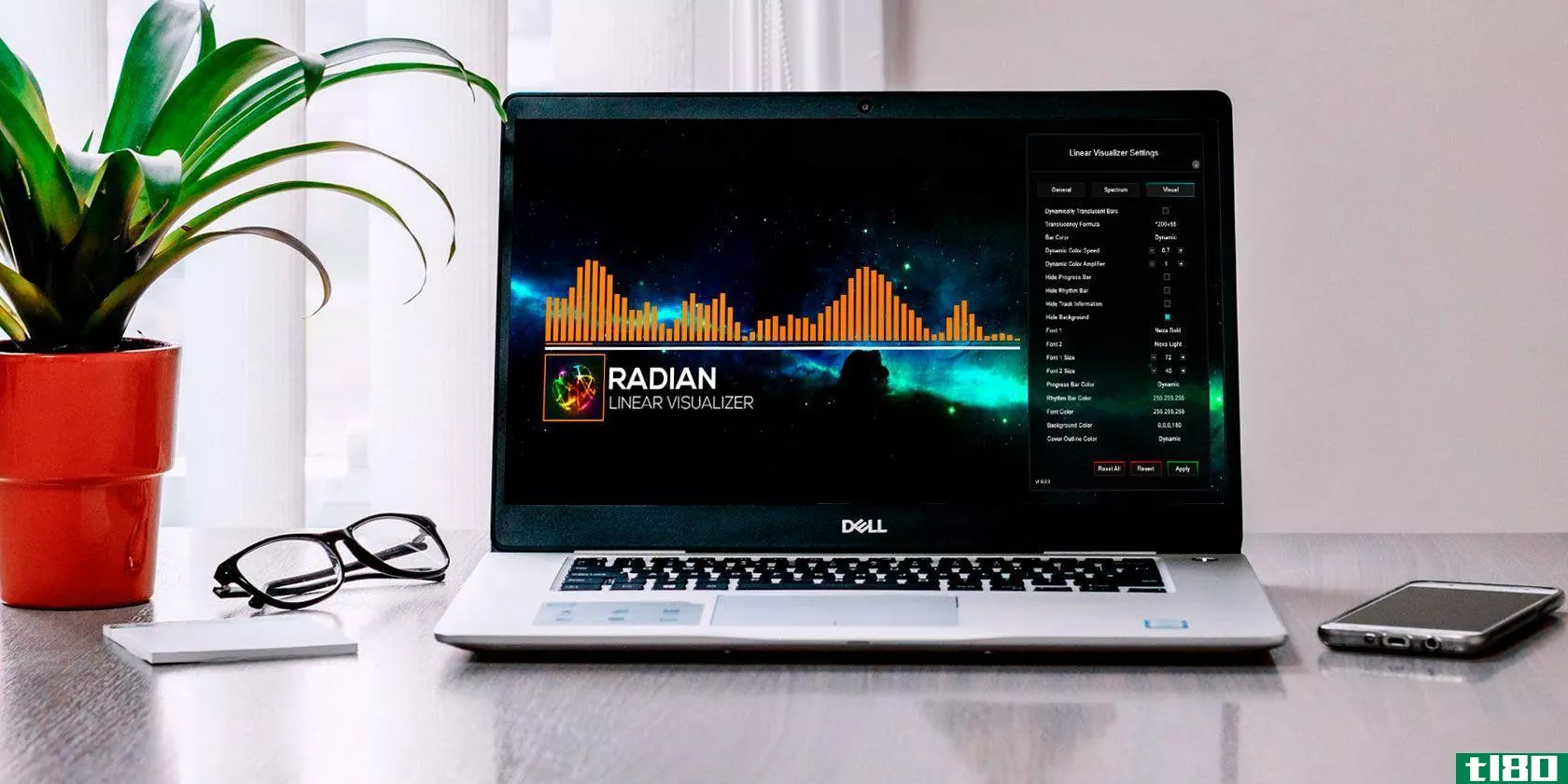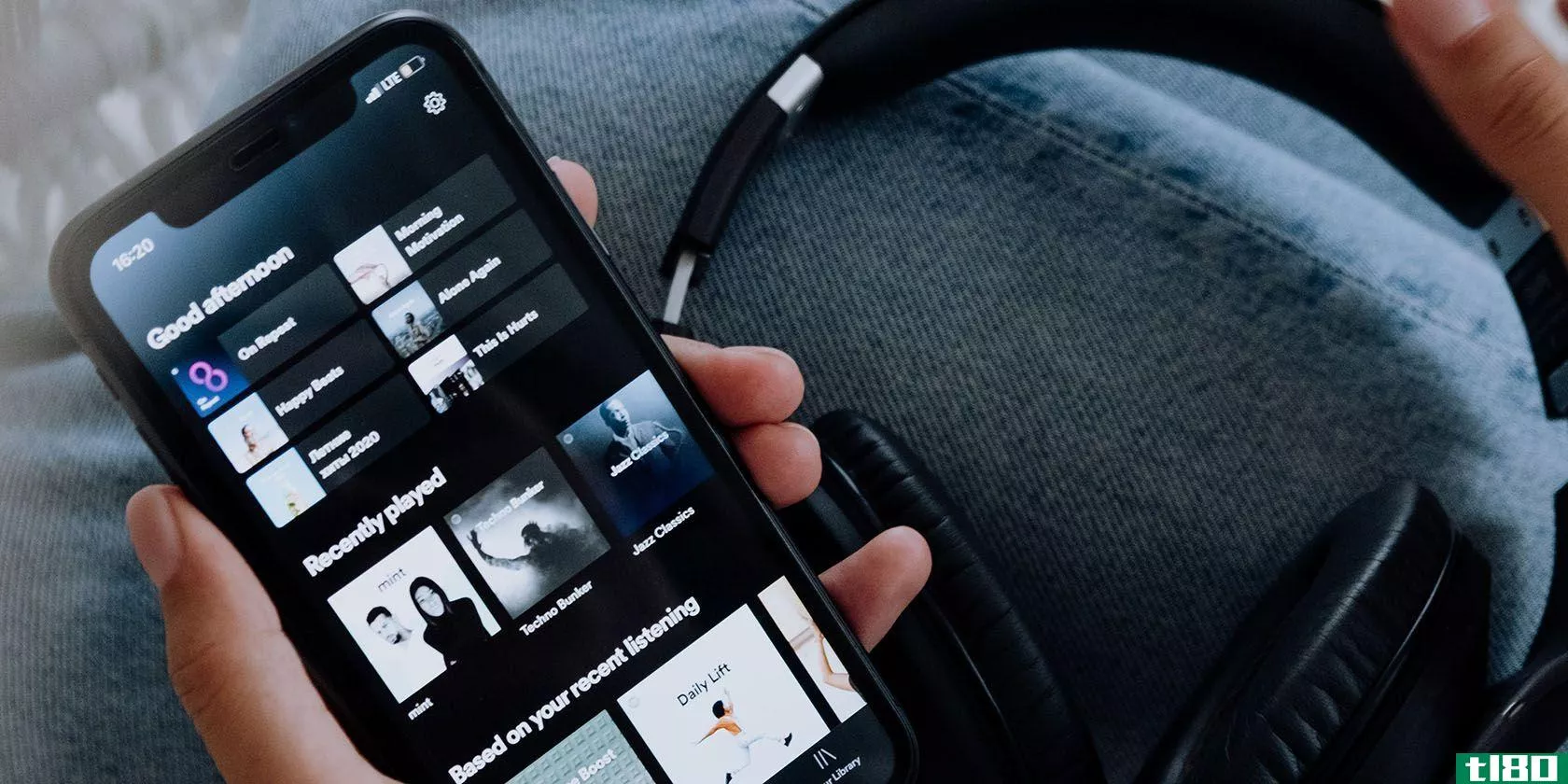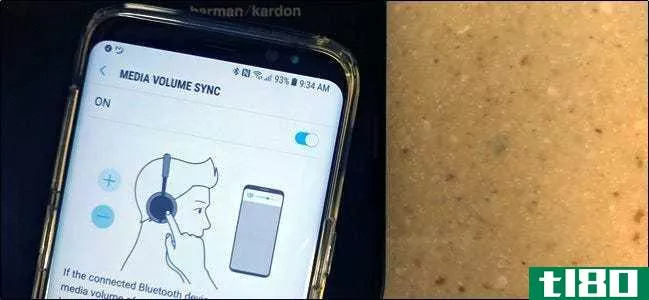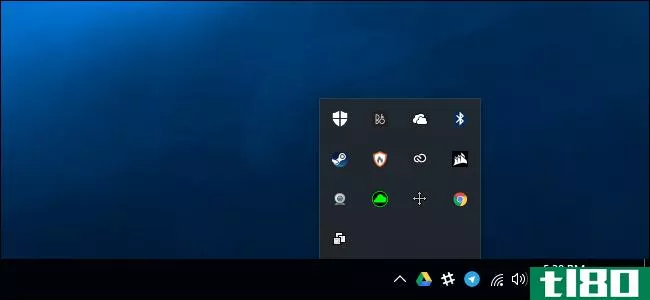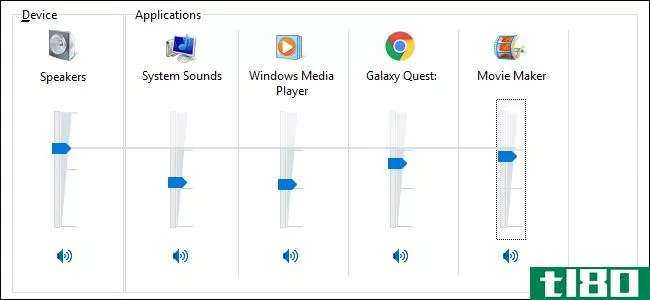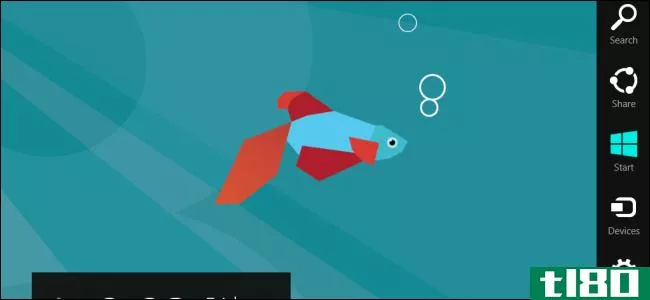使用earballown可以更好地控制windows的音量设置

Windows:老实说,windows10的音量控制没有那么特别。您可以设置您正在收听的默认扬声器的音量;您可以更改默认的扬声器(例如,从显示器的蹩脚内置扬声器到您的超棒耳机);还有。。。就这样。
当然,如果你想微调你的音频设置,windows10附带了更高级的音频控件,但是它们有点隐蔽。考虑到我们中有多少人对自己的电脑很懒惰,包括我们自己在内,我们可能不会认为在尝试新游戏或程序时,“嘿,我应该手动将这个应用程序的声音分配给我的耳机”。因此,如果没有完全忘记的话,这个特性可能会被闲置。
最近更新的Windows应用程序2.0版融合了这两个世界,是Windows任务栏音频控件的必备替代品。有了它,你可以更好地看到各种音频设备发出的声音。如果你想获得乐趣,你也可以很容易地重新分配不同的应用程序到不同的音频输出,这样你的Spotify总是从你的主扬声器和你最喜欢的游戏泵出你的耳机(如果它工作的话)。
耳鸣入门
由于该应用程序是Windows应用商店下载的,安装起来很容易。启动后,在屏幕右下角的Windows10通知区域中查找音频图标,假设您没有将任务栏移到桌面的顶部或两侧。不要点击也会出现的常规音频图标。将鼠标悬停在音频图标上,直到找到适合EarBlample的图标,然后单击该图标。
繁荣!你的每一个音频输出都充满了你的Windows桌面,还有每一个应用程序都可以使用每一个音频输出以你的方式发出噪音。例如,如果你当前正在播放流媒体音乐或收听YouTube视频,你会在应用程序下面看到一些指示符号,显示左右混合的结果。哦哦。啊哈。
右键单击某个应用程序,然后单击看起来像两个指向相反方向的箭头的图标,将该应用程序重新分配给另一个音频输出。这在一些应用程序(如Spotify)中效果很好,但在其他应用程序(Steam游戏)中效果不太好。在某些情况下,您可能需要重新启动应用程序才能使新的音频首选项生效。在其他情况下,你可能会走运。没事的。音频可能很挑剔。
即使这最后一点不起作用,或是太烦人,为您的所有应用程序自定义(我更喜欢某种拖放功能),earballown至少给你一个简单的方法来管理每个应用程序的基础上的卷。如果你想把所有的东西从一个音频输出切换到另一个音频输出(例如扬声器到耳机),右键点击earlumnball图标并选择一个新的输出。容易的。
放弃windows的旧卷图标
如果你买的是earballown,你会想做更多的配置,让它看起来和感觉像windows10的老音量图标,并永远抛弃后者。右键单击任务栏并选择“任务栏设置”。向下滚动到“通知区域”部分并单击“打开或关闭系统图标”。在出现的屏幕中,取消选择Windows 10音量控制选项并单击左上角的后退箭头。
然后,单击“选择任务栏上显示的图标”。在这个屏幕上,如果您当前正在运行,请查找应用程序并将开关拨到“开”,这样会将其粘贴到您的通知区域。
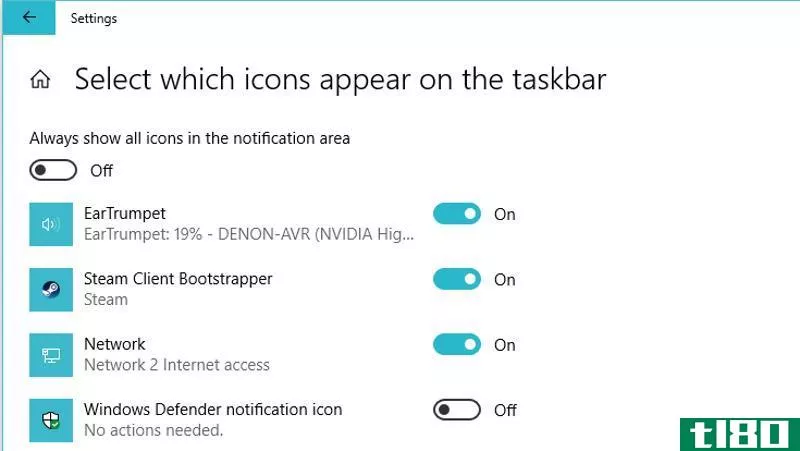
- 发表于 2021-05-14 22:35
- 阅读 ( 74 )
- 分类:互联网
你可能感兴趣的文章
Windows10中控制声音的9种有用方法
... for Android控制Windows 10声音 在windows10中使用earballown控制单个应用程序的音量 使用扬声器锁定器限制Windows 10中的音量范围 使用鼠标滚轮控制Windows 10的音量 使用3RVX更改Windo...
- 发布于 2021-03-20 21:08
- 阅读 ( 307 )
如何在windows中为每个应用设置不同的声音输出设备
...序的卷,但是如果不依赖第三方软件,您就无法更改它们使用的输出设备。 ...
- 发布于 2021-03-24 20:17
- 阅读 ( 178 )
如何改善或修复windows10中的音质
...面的帮助下更快地完成此操作,请从Microsoft应用商店下载earballown。一旦安装,打开它,它会自动进入你的扩展任务栏托盘。单击鼠标左键并将图标拖到任务栏上,使其永久保留在任务栏上。 ...
- 发布于 2021-03-25 09:38
- 阅读 ( 271 )
如何让spotify听起来更好:需要调整6个设置
...我们都经历过这样一个时刻:一首新歌比前一首更响亮。使用Normalize,Spotify为您调整音量级别以防止发生这种情况。 ...
- 发布于 2021-03-28 16:02
- 阅读 ( 859 )
如何在Windows10中更改麦克风音量
...号输入电平。以下是如何增加或减少麦克风音量。 如何使用设置更改麦克风音量 在Windows10中,Windows设置是调整麦克风音量最快捷、最容易混淆的方法之一。 要打开它,请单击“开始”菜单,然后选择左侧的齿轮图标。这将打...
- 发布于 2021-03-31 23:19
- 阅读 ( 163 )
如何解决windows10中的声音问题
...以列出所有可用的音频设备。在主设备上单击一次此示例使用Realtek Audio,然后右键单击以打开弹出菜单。选择“更新驱动程序”选项。 在下面的窗口中选择“自动搜索更新的驱动程序软件”。 或者,您可以在声卡**商的网站...
- 发布于 2021-04-03 01:47
- 阅读 ( 235 )
如何在Windows10中设置和测试麦克风
...口中,切换到“录音”选项卡以查看麦克风设置。选择要使用的麦克风,然后单击“配置”按钮。 在打开的语音识别窗口中,单击“设置麦克风”链接。虽然这个工具是面向语音识别的,但在这里设置麦克风也有助于为语音聊...
- 发布于 2021-04-04 07:43
- 阅读 ( 180 )
如何在windows10上恢复原来的音量控制
...注册表来恢复旧的音量控制 相关:学习像专业人员一样使用注册表编辑器 您必须编辑注册表才能更改此设置。这里是我们的标准警告:注册表编辑器是一个强大的工具,滥用它会使您的系统不稳定,甚至无法运行。这是一个相...
- 发布于 2021-04-07 07:08
- 阅读 ( 126 )
galaxy s8上的媒体音量同步是什么?
...你在飞行中撤销。 这就是故事的长短不一之处:Galaxy S8使用蓝牙5.0,因此您可以更好地控制蓝牙连接。这允许用户做一些事情,比如分离**和蓝牙设备的音量,以实现更精细(尽管可以说更烦人)的控制。很整洁。 这听起来可...
- 发布于 2021-04-07 19:48
- 阅读 ( 134 )